- Vuoi aggiungere del testo al di sopra della normale linea di base, ovvero in apice?
- Continua a leggere e scoprirai come aumentare rapidamente la linea di testo con un effetto apice in Word, Excel, PowerPoint, Google Docs e Google Slides.
- Ti mostriamo anche un modo per "digitare" l'apice in Google Sheets.
- Non dovrai (quasi) più cercare con impazienza tra le icone o i menu della barra multifunzione per trovare la funzione di apice.
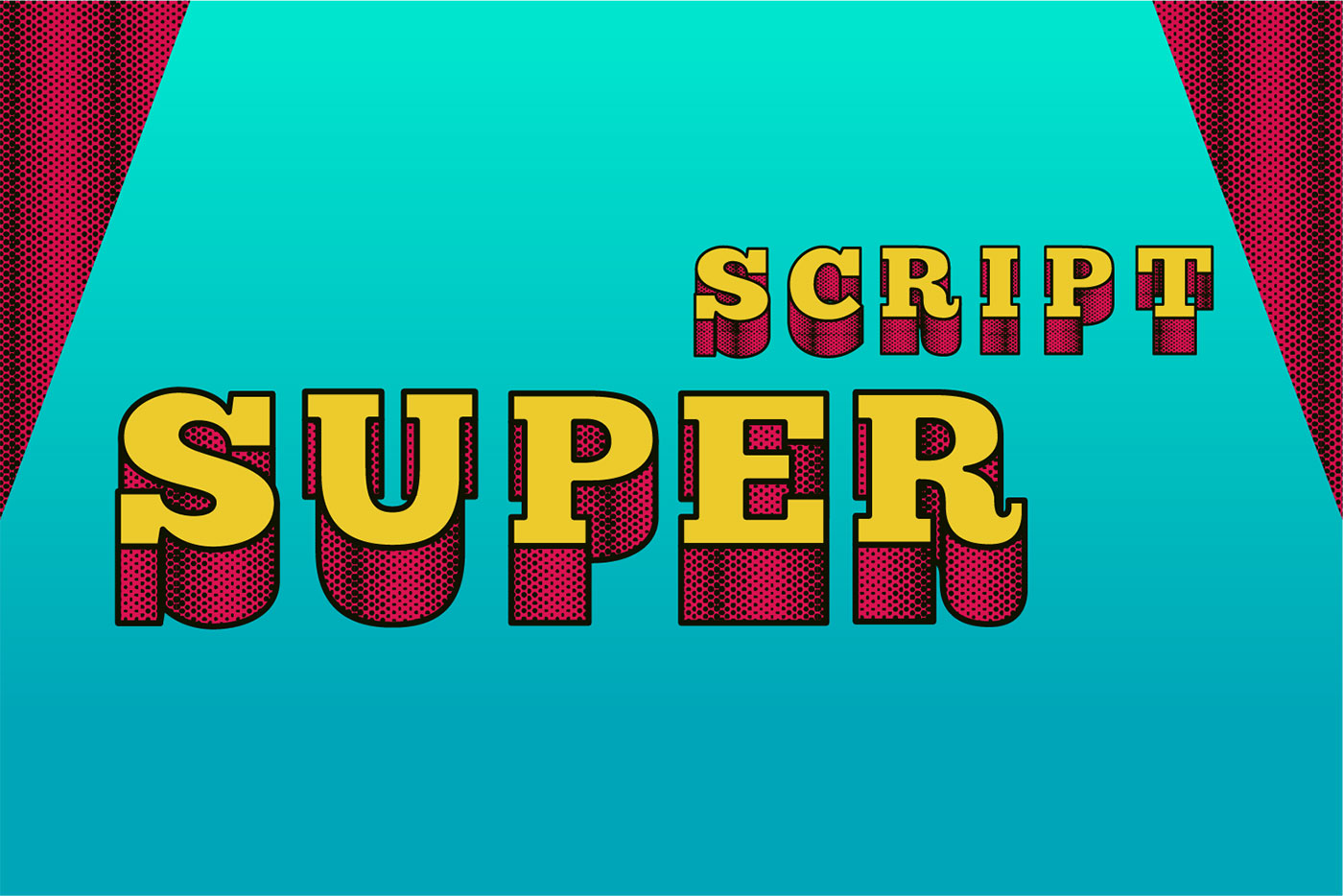
L'innalzamento del testo al di sopra della linea di base in un documento, chiamato anche apiceNon è una cosa che si fa spesso. Ma quando devi fare l'apice di un testo, diventa fastidioso trovare l'opzione nel menu o nell'interfaccia a nastro.
La maggior parte delle persone probabilmente scriverà il testo in apice una volta all'anno, al massimo, ma di recente ho dovuto completare un sito web per un cliente e ho dovuto aggiungere molto testo in stile apice.
Vuoi posizionare il testo al di sotto della linea di base? Impara come fare il pedice al testo.
È stato molto fastidioso finché non ho iniziato a cercare una scorciatoia da tastiera che mi risparmiasse la fatica.
Quindi, nel caso in cui ti stessi chiedendo se c'è un scorciatoia da tastiera universale per l'apice ti risparmierò la fatica di cercarlo: il La risposta semplice è no.
Ma questo non significa che non puoi trovare scorciatoie da tastiera specifiche per il programma.
CONTENUTI
Scorciatoie da tastiera per la sovrascrittura che funzionano nei più diffusi editor di documenti
Dopo aver fatto un po' di ricerche ho compilato un breve elenco delle scorciatoie da tastiera che faranno da apice al testo o alla cella di testo selezionati.
La selezione del testo non è l'unico modo per sovrascrivere il testo. Puoi usare queste scorciatoie per passare alla modalità apice (e tornare al testo normale se premi di nuovo la scorciatoia) in modo che tutto ciò che scriverai da quel momento in poi sarà sollevato sopra la linea di base del testo:
Word, PowerPoint, OneNote e Outlook: Ctrl + Shift + Più (+)
Excel: Ctrl + Shift + F, poi Alt + E, seguito da Invio.
Google Docs, Google Slides: Ctrl + Punto (.)
Fogli di Google: puoi aggiungere solo caratteri soprascritti copiati dalla Mappa dei caratteri (o da un'applicazione simile).
A differenza di quanto accade con il scorciatoia per barrareQuasi tutti i programmi di Microsoft Office utilizzano la stessa scorciatoia da tastiera, Ctrl + Shift + Più. Excel è l'unica eccezione. Doveva esserci un'eccezione, no?
In pratica, in Excel premi Ctrl + Shift + F per aprire la finestra Formato celle e selezionare la scheda Carattere. Poi premi Alt + E per attivare o disattivare la casella di controllo Superscipt, quindi premi Invio per applicare le modifiche alla cella selezionata o al testo all'interno di una cella.
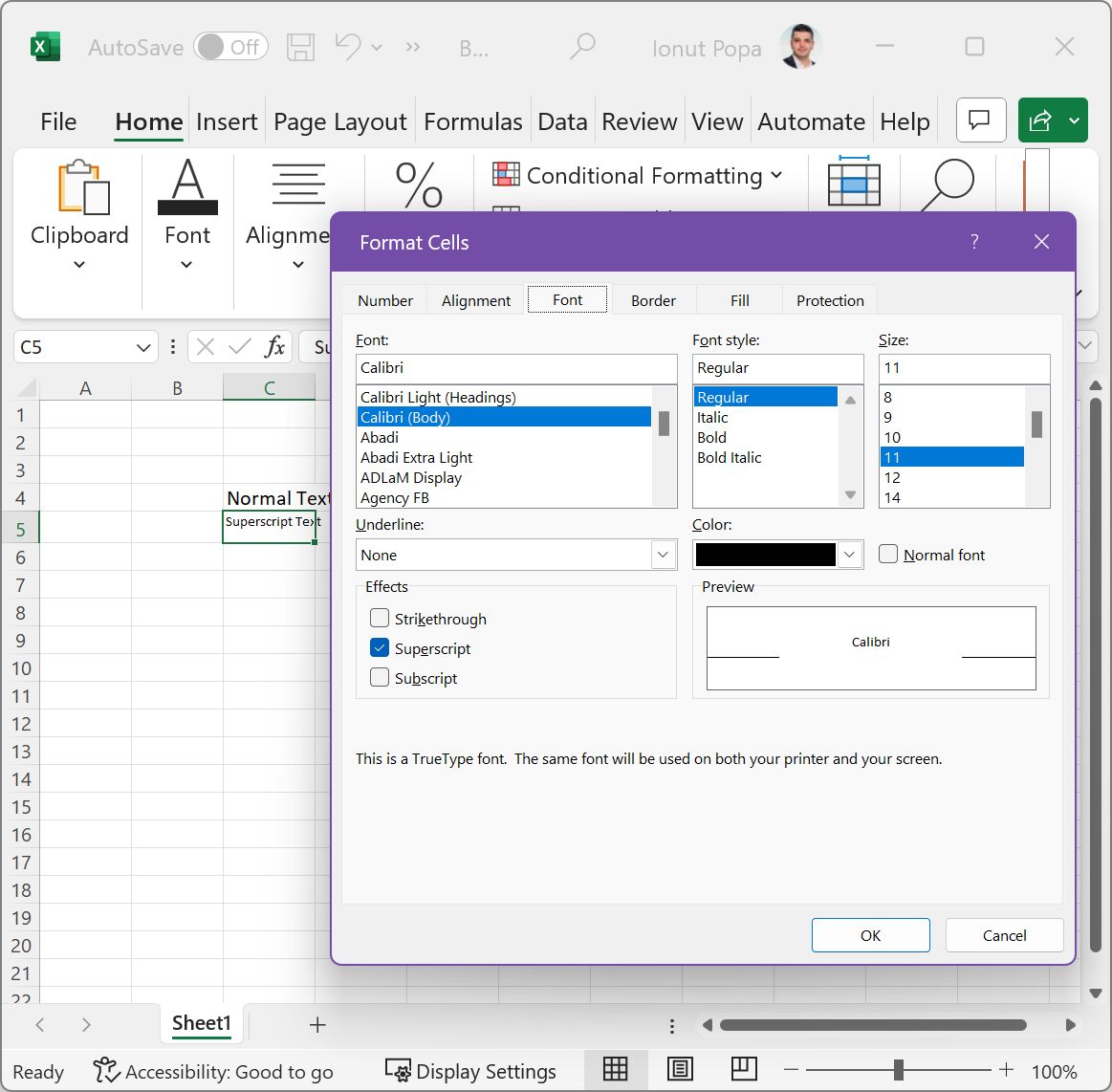
Questa volta Google Sheets è la vera eccezione. Sì, è ancora possibile aggiungere alcuni caratteri apici, ma è un metodo scomodo e lento.
Aggiunta di caratteri speciali in sovrascrittura con la mappa dei caratteri
Questo metodo è l'unica opzione per i programmi che non supportano l'apice a causa di un'omissione o per scelta. Quest'ultima categoria comprende i semplici editor di testo che non supportano la formattazione, come Notepad.
Utilizzeremo Mappa caratteri, una vecchia ma utile utilità di sistema che risale a qualche versione di Windows. Ecco come fare:
1 - Premi il tasto Win per apri il menu Start.
2 - Tipo Mappa dei caratteri e seleziona il primo risultato.
3 - Scorri il lungo elenco di caratteri per cercare quello che vuoi aggiungere al tuo testo.
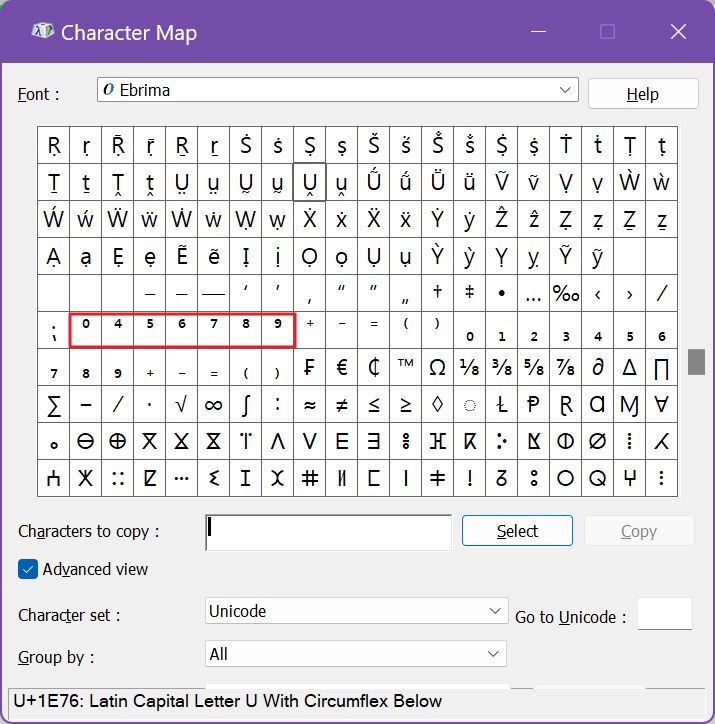
4 - Una volta trovati i caratteri che assomigliano a un apice, clicca su ciascuno di essi e (a) premi Seleziona per aggiungerli alla lista dei caratteri. Caratteri da copiare: seguito da Copia per inserire l'intero elenco negli appunti, oppure (b) clicca direttamente su Copia per aggiungere il carattere selezionato agli appunti. Ora puoi incollare questi caratteri ovunque.
Limitazioni del metodo dell'apice della mappa dei caratteri: Se non esiste un'opzione di apice per il carattere che stai digitando, non potrai aggiungere quel carattere in un programma che non supporta l'apice. Le opzioni sono piuttosto limitate in questo caso: numeri, trademark™, copyright© e registered® sono praticamente l'intero elenco supportato.
Questo metodo è lento, ma funziona con qualsiasi programma che ti permetta di digitare o inserire del testo.

Utilizzi troppe schede? Cerca rapidamente l'elenco delle schede aperte in tutti i browser
Utilizzi un editor di documenti diverso da quelli citati in questo articolo? Lascia un commento con la tua opzione preferita e cercherò di scoprire se esiste una scorciatoia da tastiera rapida per il testo in sovrascrittura.







